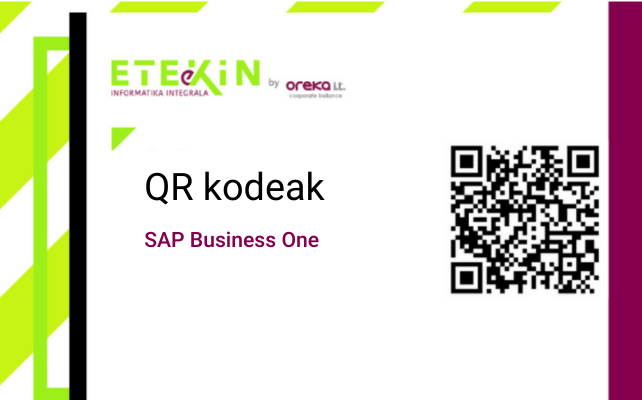Artikulu honetan, SAP Business One-n QR kodeak sortzeko aukera batzuk erakutsiko dizkizuegu. Oreka ITn denbora bat daramagu SAP Business Oneren 10. bertsioarekin, bai HANAn, bai SQL Serverren.
Konfigurazio-baldintzak
Lehenik eta behin, egiaztatu behar dugu kodeak sortzeko konfigurazio-baldintzak egokiak direla.
Enpresaren parametrizazio orokorretan fitxa berri bat ikusiko dugu amaieran, QR kodeak izenekoa.

Eremu horiek kodeen ezaugarriak zehaztuko dizkigute, hala nola tamaina (1 eta 40 artean egongo da), kodean lauki bakoitzeko pixel kopurua edo egun kopuru jakin batean kodeak datu-basetik automatikoki kentzea nahi dugun.
Azken parametrizazioa kodearen kalitateari buruzkoa da. Zuzenketa-maila altuak informazio gutxiago sartzeko aukera emango digu. Hala ere, hobeto inprimatu eta irakurriko da. Aitzitik, maila baxuak informazio gehiago emango du, baina irakurketan edo inprimaketan akatsak izateko aukerak areagotu egingo dira.
Marketineko dokumentuak sartzea
Konfigurazio horrekin, marketin-dokumentuak sar ditzakegu eta interesatzen zaizkigun datuak sartu, url batetik edo dokumentu horretarako garrantzitsua den beste edozein datutatik. Horretarako, finantzen erlaitzera joango gara, «Sortu QR kodea» eremu berrira.
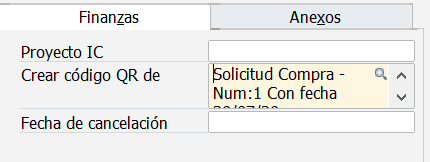
Eremu honetan, eskuz sartu ahal izango ditugu balioak, edo beste funtzionalitate batzuk baliatu ahal izango ditugu, hala nola erabiltzaile-balioak. Horiekin errazagoa izango da errorerik gabeko informazioa sartzea.
Horrekin, datu guztiak ditugu kodeak sortzeko, eta hurrengo urratsa inprimatze-dokumentuetan sartzea da. Horretarako, OQRC taula berria erabiliko dugu, eta ditugun layoutetan sartu ahal izango dugu, eta mota honetako png irudi bat sartuko digu:
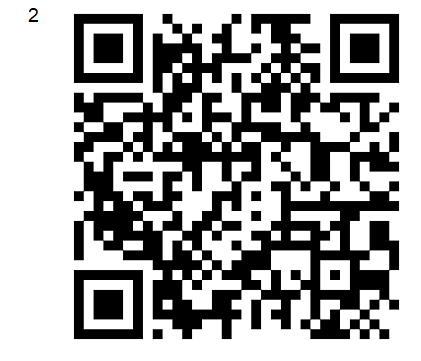
Ikusi dugunez, SAP Business One 10 bertsio berriak aukera ematen digu QR kodeekin azkar eta erraz lan egiteko, eta marketin-dokumentuen layout ahalik eta gehien aldatu behar dira kode horiek sartzeko.
SAP Business One-k zure enpresari eskain diezazkiokeen aukerak aztertu nahi badituzu, jar zaitez harremanetan gure aholkulari-talde espezializatuarekin;)